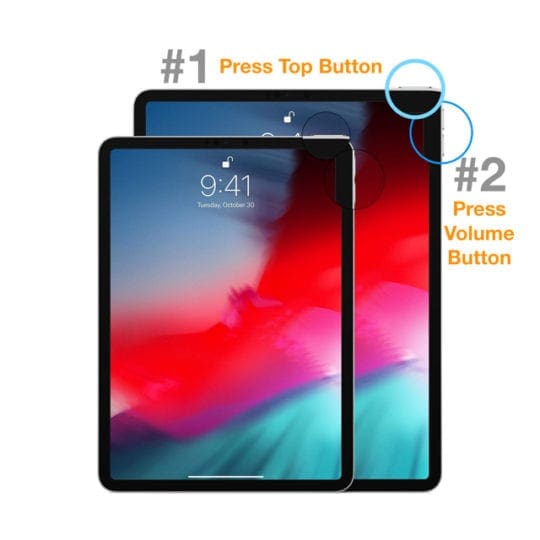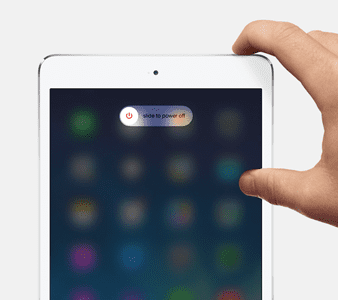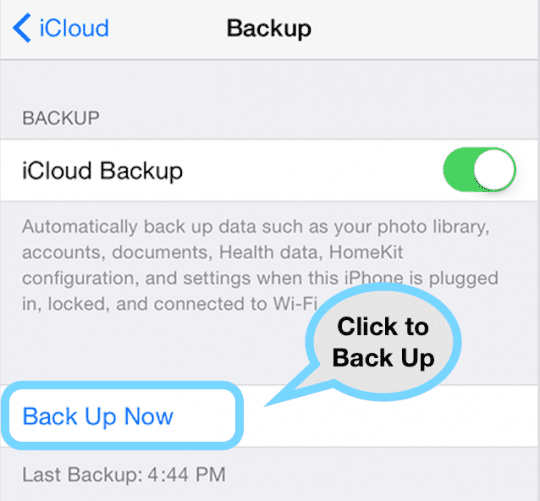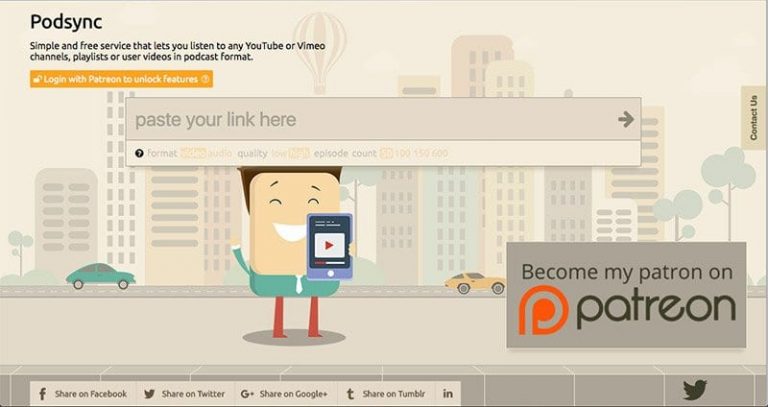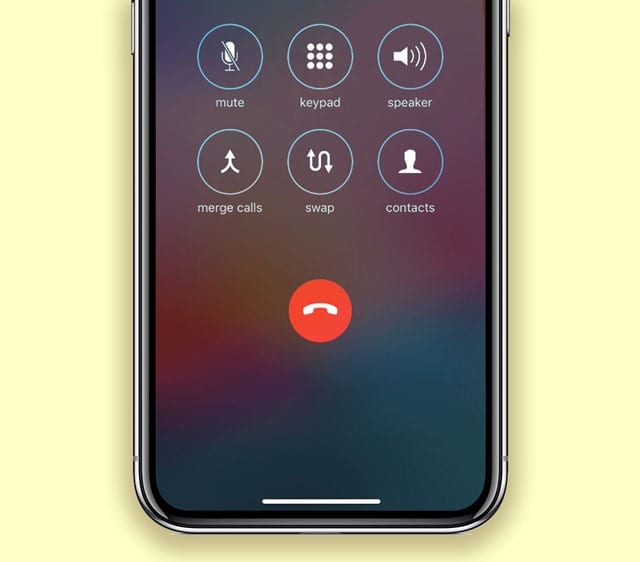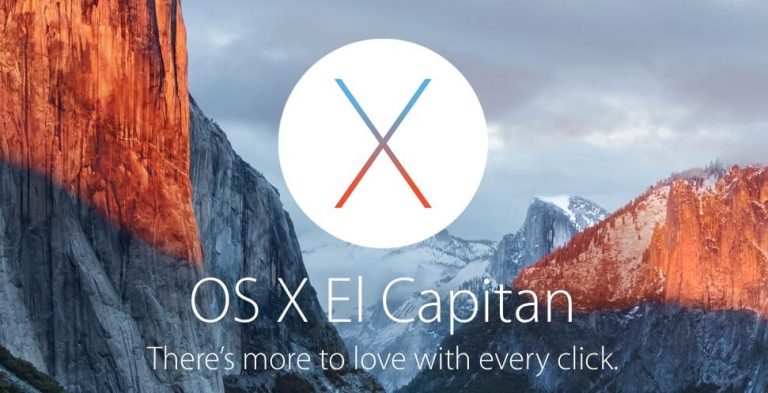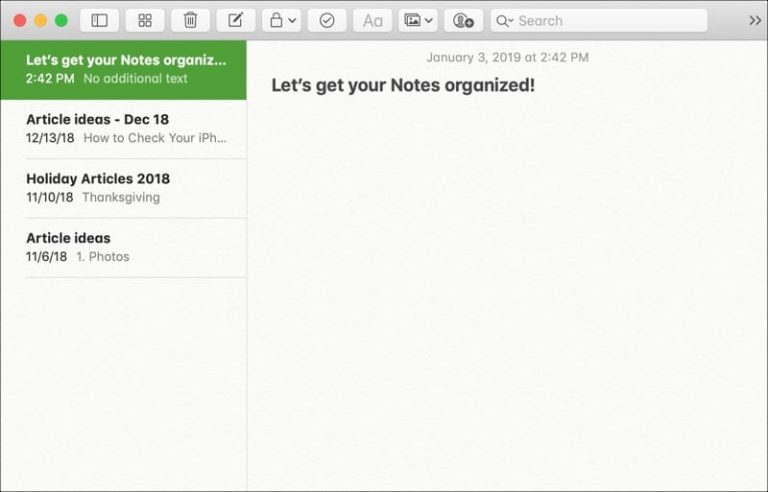Как мне поддерживать свое устройство iOS? iPad, iPhone и iPod
Но потом жизнь вмешивается в мои добрые намерения… и я ничего не делаю! Если это похоже на то, что вы держите свой iPad, iPod или даже iPhone, читайте дальше! На самом деле это намного проще, чем мы думаем.
Статьи по Теме
Основные советы по уходу за iPhone, iPad или iPod
Заверните в чехол! 
Прежде всего мы рекомендуем вам купить чехол для нового устройства, чтобы избежать механических / физических повреждений, особенно если устройством пользуются дети.
Потому что, например, падение устройства на твердую поверхность может серьезно повредить его.
Хотя мы рекомендуем чехол, мы не считаем, что эти невидимые защитные пленки действительно необходимы и часто мешают вам прикасаться к экрану!
Устройства iOS имеют экраны высочайшего качества, устойчивые к царапинам. Защитная пленка для экрана – нет-нет.
Очистите свой экран
Отпечатки пальцев означают пятна от пальцев, грязь, жир и все остальное, на что эти пальцы попадают. Грязный экран также может привести к тому, что сенсорный экран вашего устройства перестанет отвечать. Используйте мягкую, а при необходимости и слегка влажную ткань без ворса.
Итак, давайте очистим этот экран!
Забудьте об использовании каких-либо жидкостей: хорошая ткань из микрофибры всегда убирает грязь и сохраняет ваш экран без ворса, по крайней мере, временно.
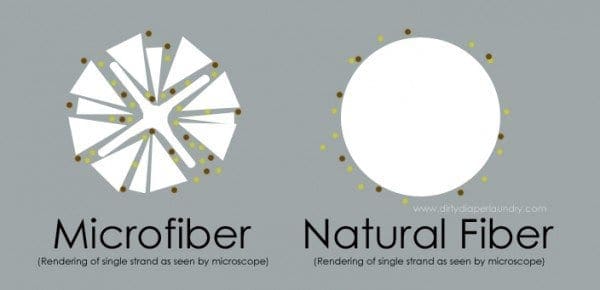
Если вы настаиваете на использовании жидкости, убедитесь, что она одобрена для электронных устройств – и уж точно избегайте всего, что содержит аммиак, например, средств для мытья окон.
Немного воды тоже подойдет – просто намочите ткань, а НЕ устройство.
Не забывайте чистить порты!
Также важно удалить грязь из портов вашего iPad. Так что используйте такой инструмент, как щетка для межзубных промежутков или инструмент для чистки портов, и возьмите эти порты Lightning, разъемы для наушников и все остальное.
Перезагрузите устройство
Да, перезапуск – это хорошо, даже время от времени, особенно если ваш iPad или iPhone работает медленно или у вас возникают проблемы.
Перезагрузите iPhone X или новее
- Нажмите и удерживайте боковую кнопку и любую кнопку громкости, пока не появится ползунок.
- Перетащите ползунок, чтобы полностью выключить устройство
- После выключения устройства снова нажмите и удерживайте боковую кнопку, пока не увидите логотип Apple.
Перезагрузите iPhone 8 или более ранней версии или iPod touch.
- Нажмите и удерживайте верхнюю (или боковую) кнопку, пока не появится ползунок.
- Перетащите ползунок, чтобы полностью выключить устройство
- После выключения устройства снова нажмите и удерживайте верхнюю (или боковую) кнопку, пока не увидите логотип Apple.

Перезагрузите iPad с Face ID
- Нажмите и удерживайте верхнюю кнопку и любую кнопку громкости, пока не появится ползунок.
- Перетащите ползунок, чтобы полностью выключить устройство
- После выключения устройства снова нажмите и удерживайте верхнюю кнопку, пока не увидите логотип Apple.

Перезагрузите iPad с помощью кнопки «Домой»
- Нажмите и удерживайте верхнюю (или боковую) кнопку, пока не появится ползунок.
- Перетащите ползунок, чтобы полностью выключить устройство
- После выключения устройства снова нажмите и удерживайте верхнюю (или боковую) кнопку, пока не увидите логотип Apple.

Аккумуляторы
Увеличьте срок службы батареи вашего устройства. Убедитесь, что вы выполняете хотя бы один цикл зарядки в месяц (т.е. заряжаете аккумулятор до 100%, а затем полностью разряжаете аккумулятор). 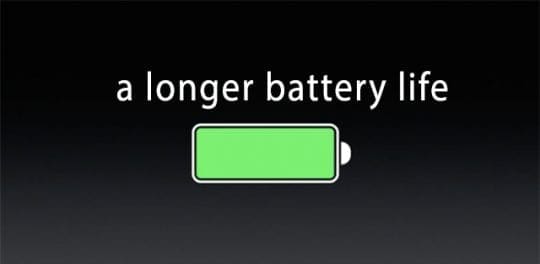
Узнайте больше о вашем аккумуляторе и состоянии аккумулятора iOS в этой статье.
Обновления iOS
Своевременно обновляйте программное обеспечение. 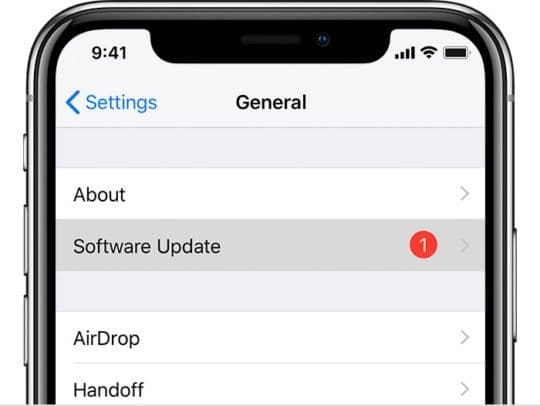
Убедитесь, что на вашем устройстве установлена последняя версия iOS. Apple не только исправляет множество ошибок, но и вводит множество новых функций с каждым обновлением.
Сделайте резервную копию ваших данных 
Резервное копирование – это всегда хорошо. Периодически делайте резервную копию вашего устройства. Пожалуйста, прочтите эту статью для получения дополнительной информации.
Увеличьте объем памяти вашего устройства
Пространство для хранения на устройстве iOS действительно ограничено, даже если оно больше.
Чтобы максимально использовать пространство, удалите неиспользуемые приложения и игры, потому что они могут занимать много места. Удаление приложения не означает, что вам нужно покупать снова, если вы захотите это сделать в будущем. 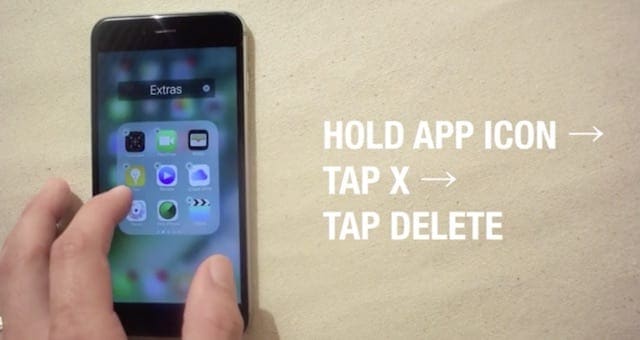
Каждое ваше приложение можно бесплатно повторно загрузить в будущем.
Для этого просто зайдите в Приложение App Store> Приобретено> Нет на этом iPad или не на этом iPhone затем скачайте снова. 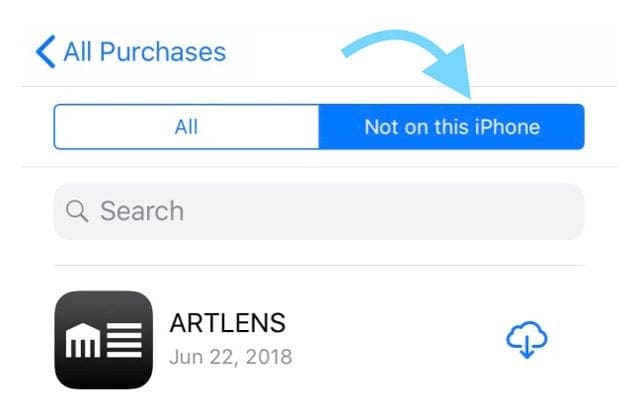
Дополнительные советы по экономии места можно найти в этой статье.
Прочтите руководства для вашего iPhone, iPad или iPod 
Чтобы узнать о секрете обслуживания iDevice, прочтите руководство к своему устройству и руководства пользователя iOS.
Эти руководства Apple содержат ценную информацию о том, как наилучшим образом использовать и поддерживать работу вашего устройства как новое!
Имеются руководства Вот.